Если вы являетесь поклонником открытого исходного кода, вы, вероятно, также являетесь поклонником Linux. Linux — крупнейший в мире проект с открытым исходным кодом, в котором доступны сотни различных версий в зависимости от ваших потребностей. Эти версии, известные как «дистрибутивы», очень легко установить, особенно если вы решите запускать их с USB-накопителя.
Одним инструментом, который особенно упрощает установку Linux на USB-накопитель, является Linux Live USB CreatorСоздатель. Я использую этот инструмент уже много лет до попробуй разные дистрибутивыСоздатель, и мне он нравится за его исключительную простоту.

Linux Live USB Creator помогает выполнить двойную загрузку на ПК с Windows
Одним из замечательных преимуществ запуска Linux с USB-накопителя является то, что вы можете запустить его в своей системе Windows, не устанавливая Linux должным образом и не внося больших изменений в свой ПК с Windows. Как только вы выключаете USB-накопитель Linux, все, что вы сделали, немедленно стирается, как если бы Linux вообще не было.
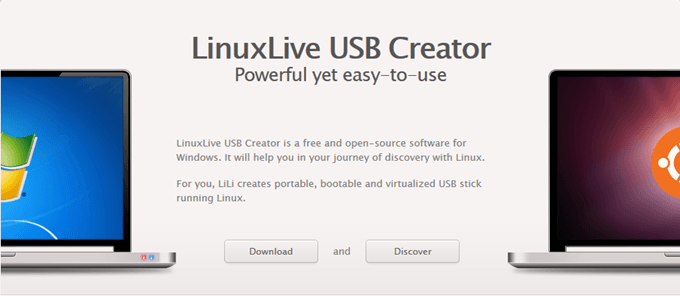
Для тех, кто подумывает о правильном переходе на Linux или просто интересуется, как выглядит тот или иной дистрибутив, это простой и безболезненный способ сделать это. Однако при использовании обычных USB-дистрибутивов Linux вам придется перезагрузить компьютер с Windows, загрузиться в BIOS и выбрать USB-накопитель Linux. На мой взгляд, это очень раздражает и отнимает много времени.
Но с помощью Linux Live USB Creator дистрибутив Linux запускается в окне виртуализации. Это означает, что перезапуск не требуется . Вы можете легко переключаться между двумя операционными системами. Вы также можете запустить портативную версию Linux Live USBСоздатель, поэтому вам даже не нужно устанавливать программу.
Настройка USB-дистрибутива Linux
Загрузив Linux Live USB Creator, запустите его.
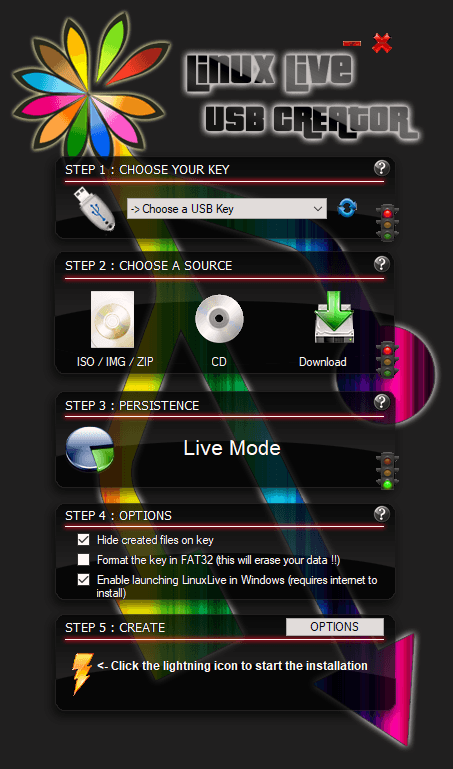
Это простой случай следования каждому шагу в списке.
Сначала выберите USB-накопитель, который хотите использовать, это достаточно просто. Постарайтесь использовать флешку с как можно большим объемом памяти. Лучше слишком много, чем слишком мало, поэтому я всегда использую флешку на 128 ГБ.
Следующий шаг — выбрать версию Linux, которую вы хотите установить. У вас есть три варианта. Первые два — если на вашем компьютере уже установлена неустановленная версия Linux. Затем вы можете указать этой программе этот файл Linux..
Однако, если у вас еще нет установочного файла Linux, выберите опцию «Загрузить », и вам будут представлены все дистрибутивы, которые поддерживает программа.
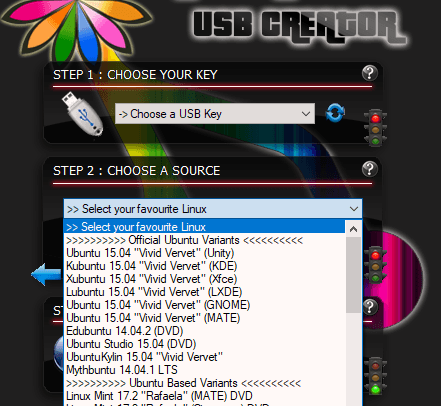
Если вы не уверены, какой из них попробовать, Ubuntu всегда будет беспроигрышным вариантом для новичков. Но я собираюсь взглянуть на Puppy Linux, о котором слышал много хорошего.
Теперь выберите «Загрузить автоматически », и программа получит для вас установочный файл.
Он выполнит поиск самого быстрого и надежного зеркала загрузки, а затем спросит вас, где на вашем компьютере разместить установочный файл. Имейте в виду, что при получении установочного файла Linux Live может временно зависнуть. Но просто оставь это и подожди. Через мгновение он снова начнет двигаться.
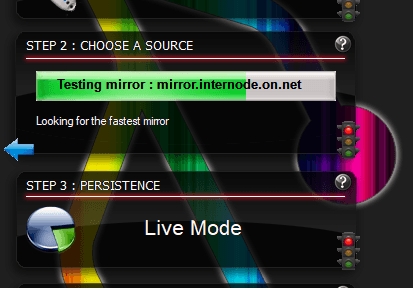
После проверки установочного файла он сообщит вам, является ли он «Живой режим » или «Встроенное сохранение ». Живой режим — это когда никакие изменения не сохраняются на вашем USB-накопителе при выходе из дистрибутива Linux. Постоянство — это когда вы можете сохранять данные и настройки на USB-накопителе.
Не все дистрибутивы Linux поддерживают постоянство, и поскольку в этом случае вы будете использовать VirtualBox для запуска Linux, постоянство в любом случае не будет работать. Так что вы можете более или менее игнорировать эту часть.
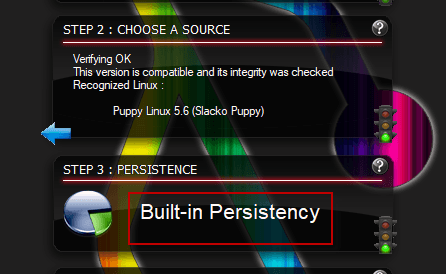
Четвертый шаг важен.
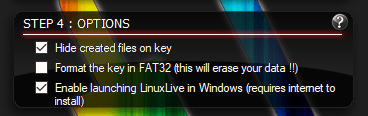
Оставьте выбранным параметр «Скрывать созданные файлы на ключе ». Это сделает их невидимыми в Windows, но вы сможете просмотреть их, зайдя в проводник Windows и выбрав «Показать скрытые файлы и папки ».
Форматирование ключа FAT32 используется, если вы хотите сначала стереть ключ или если он отформатирован в формате NTFS или exFAT.
Третий вариант ДОЛЖЕН быть выбран, если вы хотите переключиться на Linux без предварительной перезагрузки Windows. При выборе этого варианта на USB-накопитель загружается портативная версия VirtualBox для запуска дистрибутива Linux.
Теперь нажмите молнию слева, чтобы начать установку дистрибутива Linux.
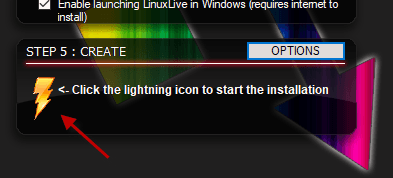
После установки дистрибутива Linux перейдите на USB-накопитель и нажмите «Виртуализировать этот ключ », чтобы запустить дистрибутив Linux внутри VirtualBox. Это может занять пару минут, так что наберитесь терпения..
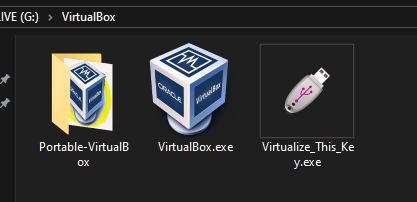
Когда вам надоест этот дистрибутив, просто отформатируйте USB-накопитель и полностью сотрите его.
.